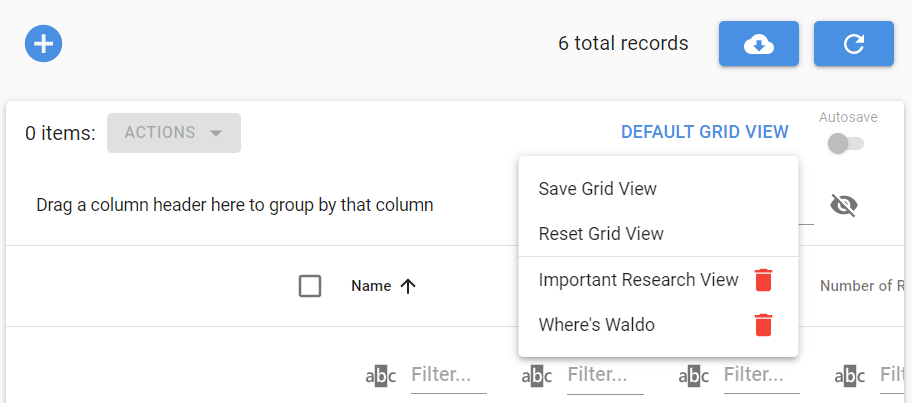Rasterweergave beheren
Leer hoe u een rasterweergave kunt gebruiken om eenvoudig grote hoeveelheden gegevens te beheren en weer te geven.
Met de functie Rasterweergaven beheren kunt u afzonderlijke rasters aanpassen en de instellingen opslaan voor toekomstig gebruik.
Er is een nieuwe menuknop 'Rasterweergaven beheren' toegevoegd ter vervanging van de knop 'RASTER RESETTEN'. De knop wordt aanvankelijk weergegeven als 'STANDAARDRASTERWEERGAVE'. Wanneer het menu geopend is, biedt het u de volgende opties:
- Knop Rasterweergave opslaan : Hiermee kunt u de huidige rasterinstellingen opslaan als een nieuwe opgeslagen rasterweergave met een aangepaste naam of een vervolgkeuzelijst met bestaande opgeslagen rasterweergaven die u kunt bijwerken.
- Rasterweergave resetten : Hiermee worden de huidige rasterinstellingen teruggezet naar de "STANDAARDRASTERWEERGAVE".
- Lijst met opgeslagen rasterweergaven : een lijst met alle opgeslagen rasterweergaven die u kunt selecteren en toepassen op het huidige raster.
- Opgeslagen rasterweergave verwijderen : Als u op het prullenbakpictogram klikt, kunt u een opgeslagen rasterweergave uit de database verwijderen.
Zodra u een opgeslagen rasterweergave selecteert, worden de instellingen automatisch geladen wanneer u terugkeert naar dat scherm. De selecties Bedrijf en Datumbereik in de bovenste koptekst van het scherm en de itemselecties (selectievakjes) worden niet opgeslagen in een opgeslagen rasterweergave. Na een gegevensvernieuwing blijven ze behouden als u het specifieke scherm verlaat en terugkeert.
Automatisch opslaan
Er is een schakelaar voor automatisch opslaan toegevoegd waarmee u kunt kiezen of wijzigingen in de rasterinstellingen automatisch worden opgeslagen in de geselecteerde opgeslagen rasterweergave. De schakelaar voor automatisch opslaan is alleen ingeschakeld wanneer u een opgeslagen rasterweergave selecteert.
Wanneer de schakelaar Automatisch opslaan is uitgeschakeld of uitgeschakeld, zorgen wijzigingen in de huidige weergave ervoor dat de titel van de menuknop Rasterweergaven beheren verandert in NIET-OPGESLAGEN RASTERWEERGAVE. Wijzigingen die u aanbrengt in de status NIET-OPGESLAGEN RASTERWEERGAVE gaan verloren als u het scherm verlaat zonder op te slaan.
Wanneer de schakelaar Automatisch opslaan op AAN staat, worden wijzigingen in de rasterinstellingen automatisch opgeslagen in de geselecteerde opgeslagen rasterweergave.
De instelling Automatisch opslaan is specifiek voor de opgeslagen rasterweergave. Je kunt één opgeslagen rasterweergave hebben die automatisch opslaat en een andere die dat niet doet.
Uw opgeslagen rasterweergaven zijn toegankelijk op alle apparaten en browsers.